Беззаперечно, генеративний ШІ кардинально трансформував підходи до використання штучного інтелекту в повсякденних справах.
З впровадженням Copilot у Windows 11, користувачі отримали можливість використовувати його для підвищення власної продуктивності, а також для зміни способів взаємодії та доступу до різноманітних функцій операційної системи Windows.
Тож, не зволікаючи, перейдемо до суті.
Що являє собою Microsoft Copilot?
Microsoft Copilot – це інтелектуальний помічник, що використовує можливості штучного інтелекту та інтегрований у численні програми та сервіси Microsoft. Зокрема, це стосується GitHub, Microsoft 365, Edge, Bing, а також Windows 11.
За допомогою екосистеми, що базується на ШІ, Microsoft прагне надати користувачам інструменти для підтримки продуктивності та вдосконалення робочих процесів, не покладаючись на сторонні рішення зі штучним інтелектом.
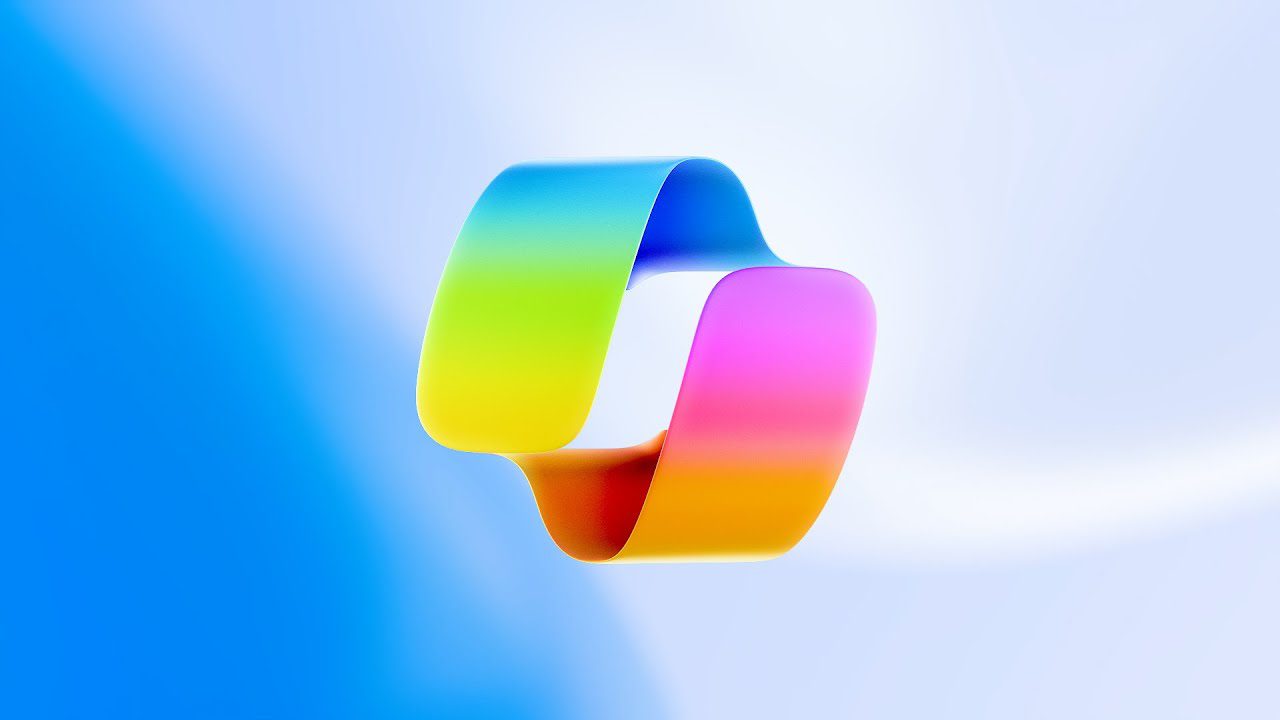
Отже, якщо ви є користувачем пакету Microsoft Office (доступного виключно для версії Microsoft 365), зокрема таких програм, як PowerPoint, Outlook, Teams, Excel та Word, ви можете задіяти Copilot AI для виконання різноманітних задач, наприклад, генерації унікальних текстових матеріалів, отримання рекомендацій щодо подорожей, допомоги у складанні чернеток в Outlook або узагальнення таблиць. Можливості є майже безмежними, і їхнє застосування залежить виключно від користувача.
Як активувати Copilot у Windows 11?
Якщо ви ще не активували Copilot у своїй системі Windows, скористайтеся нашим детальним посібником щодо активації Copilot AI у Windows 11.
У посібнику представлені всі необхідні кроки для активації Copilot у Windows 11 за допомогою різноманітних методів.
Використання Copilot для підвищення ефективності роботи в Windows 11
Перш за все, необхідно знати, як швидко запустити Windows Copilot. Ви можете зробити це безпосередньо через панель завдань або ж натиснувши комбінацію клавіш Windows + C. У результаті ви отримаєте доступ до добре організованого інтерфейсу користувача, через який можна взаємодіяти з Copilot.
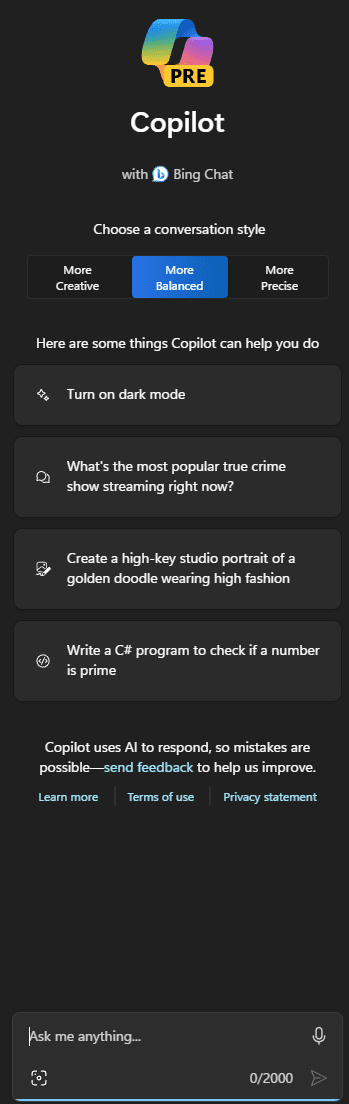
Він пропонує три режими спілкування. Серед них:
- Більш креативний: переводить Copilot у режим, що сприяє більш творчим відповідям. Оскільки творчість тут має пріоритет, Copilot може не завжди прагнути до максимальної точності фактів. Користувач може використовувати цей режим для написання електронних листів, контенту для веб-сторінок або для створення оригінальних публікацій у соціальних мережах.
- Більш збалансований: ідеальний варіант для більшості користувачів, адже забезпечує збалансований підхід до відповідей на запитання та запити.
- Точніше: якщо ви працюєте з фактами або проводите дослідження, вам потрібен Copilot, який надаватиме максимально точну інформацію, і цей режим дозволяє цього досягти.
Використання Copilot для запуску програм
Завдяки інтеграції Copilot з Windows 11, ви можете використовувати його для запуску будь-якої встановленої програми. Все, що потрібно зробити, це попросити Copilot запустити необхідну програму.
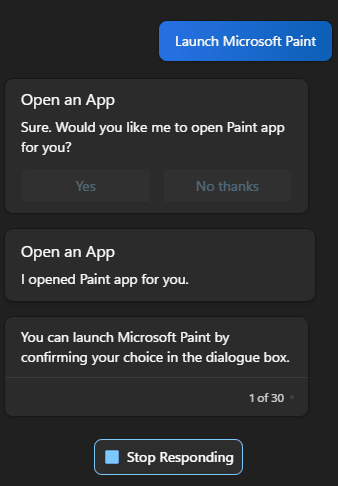
Це значно швидше, ніж відкривати програми через меню “Пуск” або використовуючи пошук Windows 11.
Зміна налаштувань ПК — темний режим, Bluetooth та інше
Ви також можете використовувати Copilot для зміни налаштувань персонального комп’ютера. Одним із найпопулярніших способів використання Copilot для Windows 11 є перехід у темний режим. За допомогою Copilot ви можете активувати темний режим за допомогою простої команди на кшталт “Увімкнути темний режим”.

Крім цього, ви також можете запустити вікно налаштувань Windows для самостійного внесення змін. Варіанти на цьому не обмежуються, ви також можете запустити файловий менеджер для перегляду файлів.
Усе, що необхідно, це ввести наступні команди:
- Відкрити головне вікно налаштувань Windows → “Відкрити налаштування Windows”
- Переглянути файли на комп’ютері → “Запустити Провідник файлів”
У всіх цих випадках Copilot запросить у вас підтвердження. Натисніть “Так”, щоб продовжити. Під час виконання дії Copilot також надасть короткий опис того, що саме відбувається.
Зробити знімок екрану
Серед численних можливостей Copilot у Windows 11, однією з моїх улюблених є здатність легко робити знімки екрана.
Все, що потрібно, це попросити Copilot “зробити знімок екрана”, і він запустить інструмент “Ножиці”. Тут ви зможете зробити повний або фрагментарний знімок екрану.
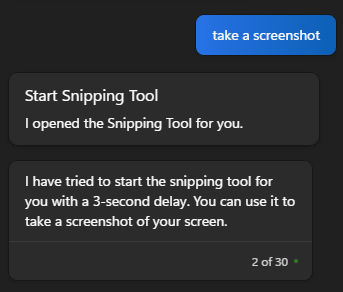
Використання Copilot для організації вікон Windows
Для підвищення продуктивності також необхідно вміти ефективно організовувати вікна Windows. Copilot надає таку можливість. Ви можете використовувати Copilot для миттєвого запуску інструмента фіксації вікон Windows, який допоможе зафіксувати відкриті вікна.
Для цього введіть запит “організувати мої вікна”.
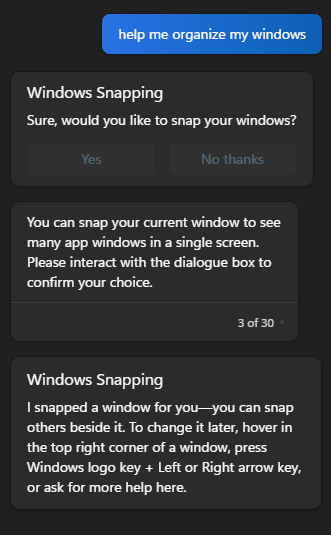
Швидкий пошук відповідей на запитання
Copilot AI – це насамперед помічник. Це означає, що ви можете використовувати його, щоб ставити запитання стосовно ваших щоденних завдань, як професійних, так і тих, якими ви любите займатися у вільний час (приготування їжі, садівництво тощо).
Наприклад, ви можете запитати, як приготувати каву лате. Copilot надасть вам точну послідовність кроків.
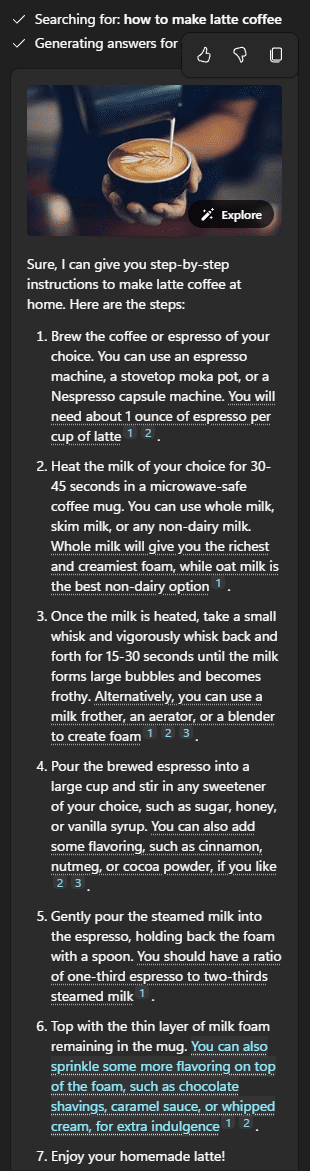
У відповіді ви знайдете посилання, які переведуть вас на веб-сторінки, з яких Copilot отримав інформацію. Дуже зручно!
Створення контенту
Оскільки Copilot є генеративним ШІ, ви можете використовувати його для створення віршів, електронних листів або публікацій у блозі. Це особливо корисно, якщо ви знаєте, як максимально використовувати цю можливість. Після створення контенту ви можете відредагувати його відповідно до власних потреб. Це може покращити ефективність створення контенту та допомогти співробітникам складати змістовні відповіді на електронні листи.
Створення зображень
Нещодавнє оновлення Copilot додало функцію створення зображень на базі DALL-E 3. Ці зображення можуть бути корисними для дизайнерів, маркетологів у соціальних мережах та інших творчих фахівців.
Для прикладу, я попросив Copilot згенерувати футуристичний болід Формули-1. Результати виявилися дійсно футуристичними!
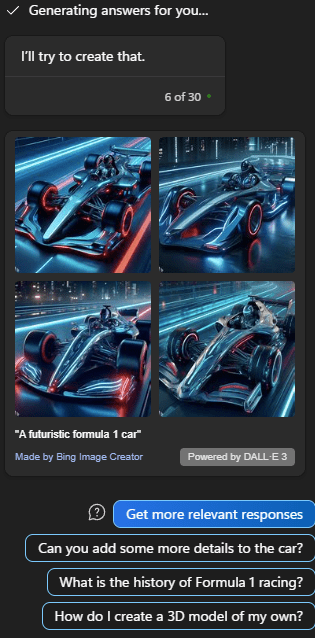
Автоматизована транскрипція
Copilot AI у Windows 11 може допомогти вам з автоматичною транскрипцією. Все, що необхідно, це перетягнути MP3-запис у чат-бот, і Copilot почне процес транскрибування. Це особливо зручно для журналістів, які постійно працюють з аудіозаписами.
Підсумування веб-сторінки
Microsoft Edge – це найновіший браузер Windows. Останнє оновлення дозволяє використовувати Copilot безпосередньо в браузері, що значно покращує його можливості. Наприклад, ви можете використовувати Copilot AI для пошуку в Bing та отримання коротких висновків тексту.
Для дослідників, журналістів та письменників ця функція є надзвичайно корисною, оскільки вона дозволяє значно заощадити час. Штучний інтелект досить якісно генерує висновки, заощаджуючи час, особливо при створенні звітів.
Визначення компонентів зображення
Copilot також може ідентифікувати елементи на зображенні. Хоча це не є функцією для щоденного використання, вона може допомогти вирішити цікаві завдання з зображеннями в Інтернеті.
У певних випадках це може допомогти ідентифікувати предмети, про які ви не знаєте, але хотіли б дізнатися більше. Для мандрівників це відкриває нові можливості для знайомства з місцями та їх культурою.
Ідентифікація зображень – це ще один рівень можливостей для вирішення різноманітних проблем. Наприклад, якщо ви збираєте велосипед, ви можете завантажити зображення компонента чи налаштування в Copilot, і він надасть необхідні інструкції. Зрештою, можливості є практично безмежними, і лише від вас залежить, як ви їх використаєте.
Подальший розвиток – Copilot для Windows
Copilot для Windows наразі перебуває на стадії попереднього перегляду. Згодом Microsoft планує випустити ще більше функцій, які нададуть користувачам додаткові можливості для підвищення продуктивності. Загалом, штучний інтелект (ШІ) призначений не для того, щоб замінити людей, а для того, щоб оптимізувати робочий процес, виводячи вашу продуктивність на новий рівень.
Без сумніву, Microsoft збирає плоди їхнього партнерства з OpenAI. Завдяки потужним моделям відкритого штучного інтелекту набір продуктів та послуг штучного інтелекту від Microsoft буде лише вдосконалюватися.
По суті, Windows 11 найближчим часом отримає значне оновлення. Компанія вже випустила попередні версії Copilot, DevHome та інших цікавих функцій. Це чудова новина, адже ви можете випробувати їх самостійно.
Далі ознайомтеся з нашою статтею про Copilot X.